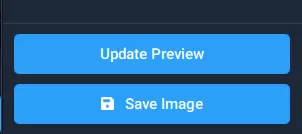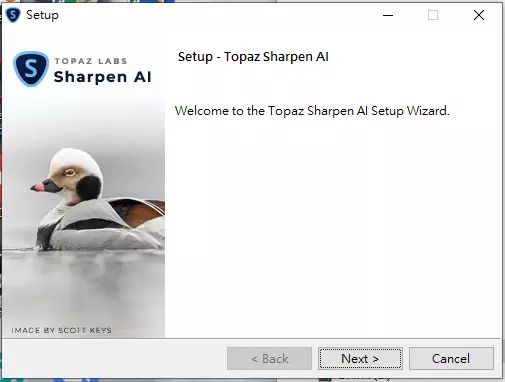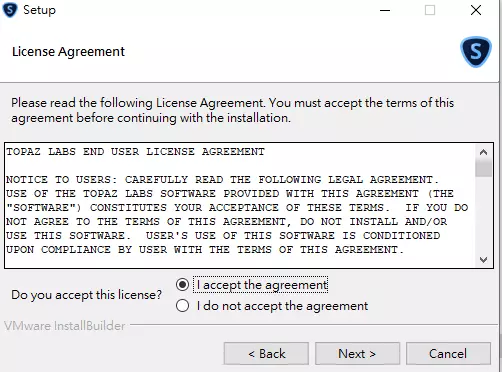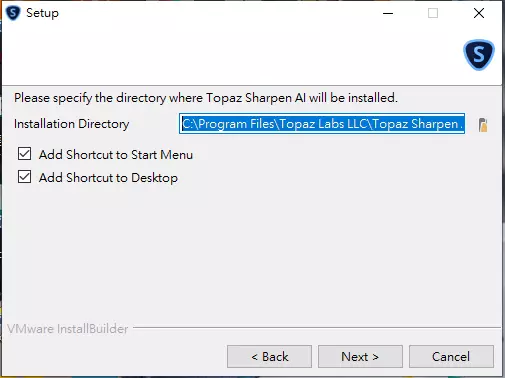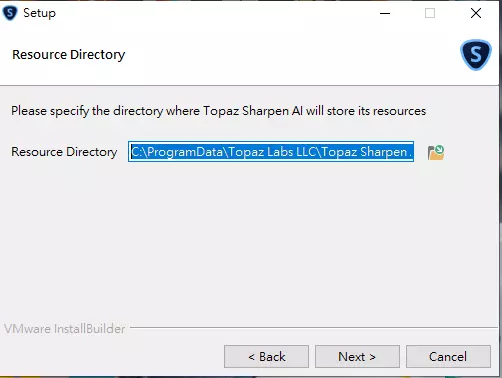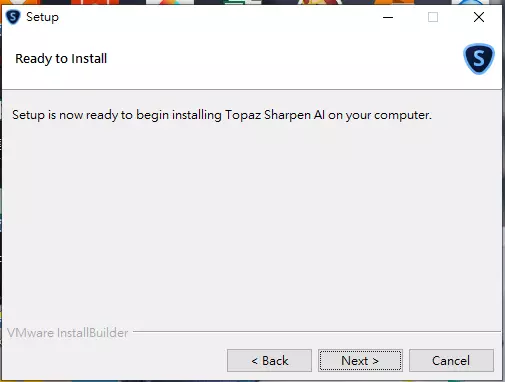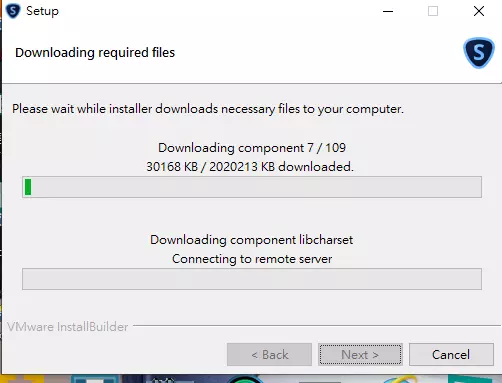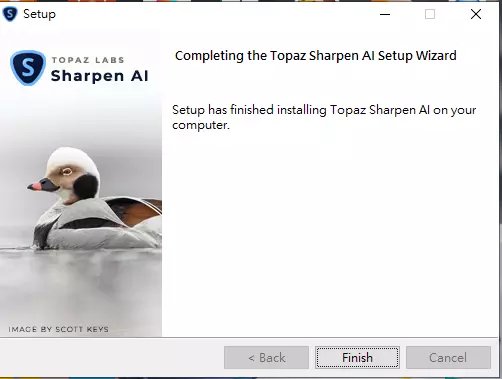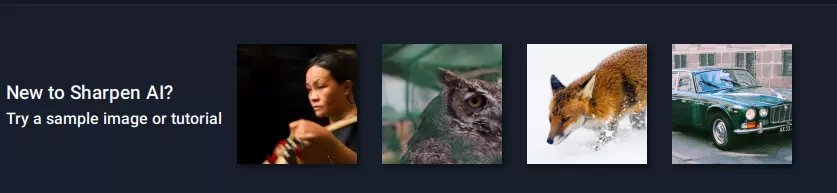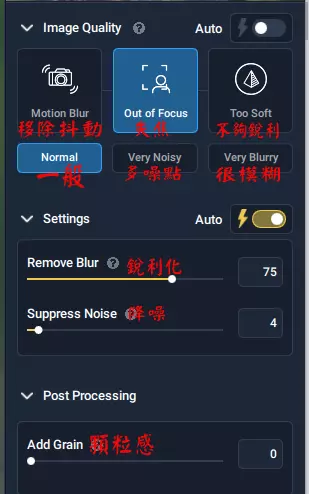文章目錄
Toggle如果拍到了失焦模糊的照片或是拍攝動態人物景物模糊的照片,有方法可以變清晰嗎?
現在的手機相機其實這方面的功能都還蠻強大的,要拍到模糊,應該機會不高。大不了再拍一張。但是,有些瞬間轉眼就過去了,怎麼可以避免遺憾。
這款topaz labs Sharpen AI軟體利用AI搭配CPU GPU 做手抖失焦照片的修正,效果還不錯。
官網下載與安裝2022 topaz labs Sharpen AI
MAC , WINDOWS 的作業系統都可以安裝使用。他在處理的時候可以選擇使用 CPU 或是 GPU,或是自動選擇。我的測試環境是 GPU :GTX 1070 , CPU: i7-7700K , windows 10 。
安裝後,第一次執行程式
目前使用的是試用版,在調整後的照片會有浮水印。
底下就是啟動的時候,他也會順便告訴你怎麼操作,算是蠻貼心的。
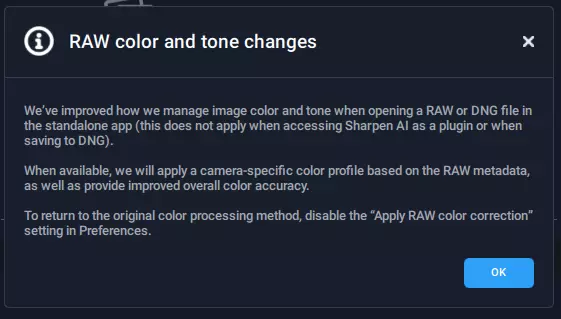
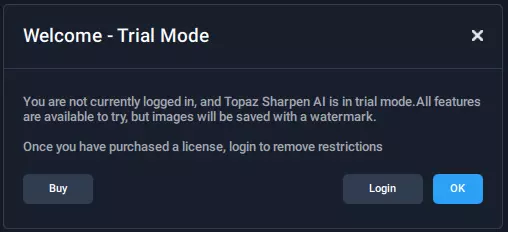
下方為使用方式說明,跟著一步一步做,很容易了解操作方式。
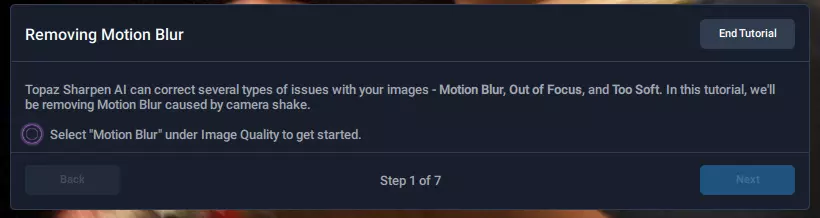
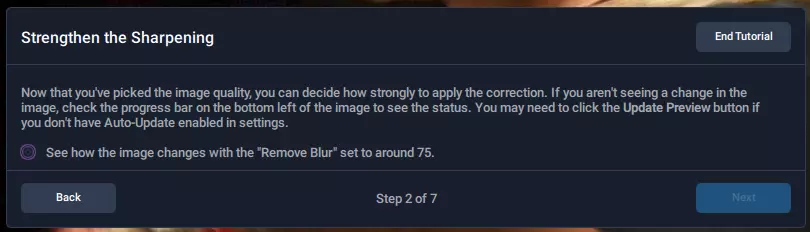
畫面上會出現紫色的圈圈,讓你清楚知道要按的地方。
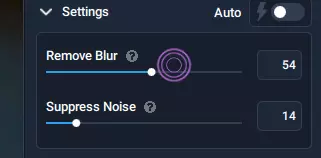
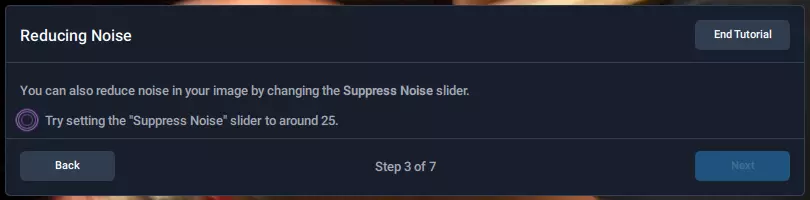
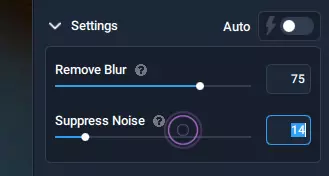
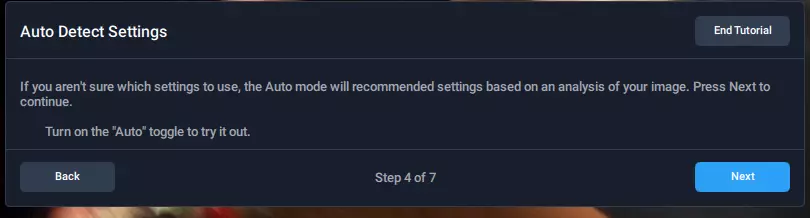
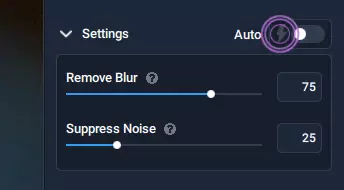
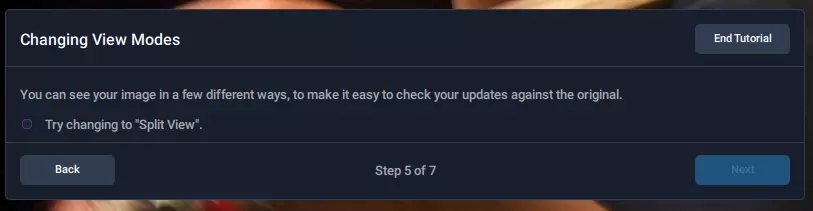
選擇分隔視窗,可以進行前後的比對。
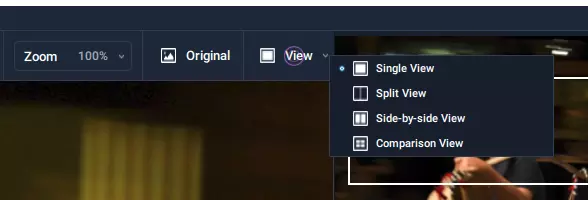
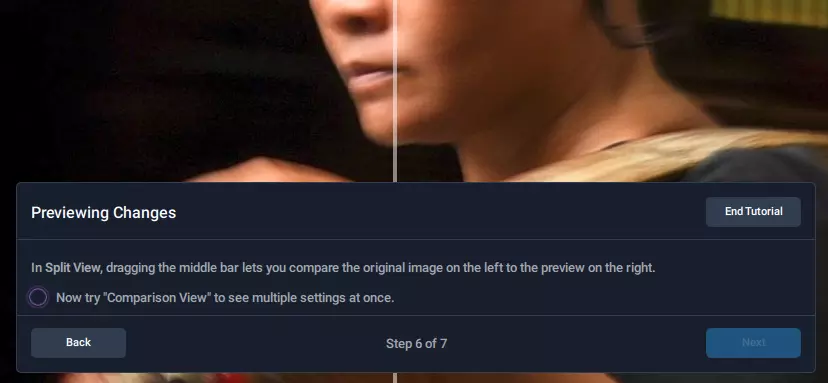
你也可以選擇四個分割視窗,其中一個是原始畫面,另外三個則是不同效果後的畫面。
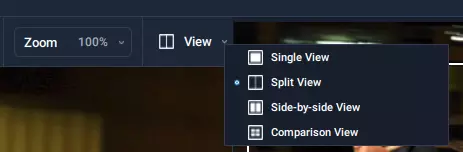
設定好參數之後,要按下 update preview 才會開始進行轉圖喔!